Datamaskiner
Windows To Go – slik kan du kjøre Windows fra en USB-minnepenn
Det er mulig å få Windows over på en USB-minnepinne.
Windows To Go var i flere år en praktisk funksjon fra Microsoft som gjorde det mulig å installere Windows direkte på en USB-minnepenn eller en ekstern disk. På den måten kunne du ta med deg hele systemet og starte det på andre PC-er. Microsoft har imidlertid sluttet å videreutvikle funksjonen og begrenset den til Enterprise-utgaven av Windows.
Heldigvis finnes det et alternativ: gratisprogrammet WinToUSB, som gjør det mulig å legge Windows 7, 8.1, 10 eller 11 på en USB-penn eller ekstern disk.
Hvordan det fungerer
Når du starter PC-en fra en Windows-To-Go-pinne, gjenkjenner systemet maskinvaren på den nye PC-en, laster nødvendige drivere og bruker eksisterende internettforbindelse og tilkoblede enheter. Alle endringer du gjør som installasjon av programmer eller endringer i innstillinger lagres på pinnen, slik at de er tilgjengelige neste gang du starter.
Les også: Flere kilometer, kortere ladetid: Slik får du mer ut av El-sykkelen din
På vertsmaskinen etterlater du ingen spor. Når USB-pinnen fjernes, starter PC-en som normalt. Det skriver chip.
Slik lager du en Windows-To-Go-pinne med WinToUSB
- Last ned og installer WinToUSB.
- Velg kilden:
- Bruk en eksisterende ISO-fil
- Klon den nåværende Windows-installasjonen din
- Last ned en fersk ISO-fil direkte fra Microsoft via programmet
- Velg versjonen: Gratisversjonen støtter kun Home-utgavene av Windows. For Pro eller Enterprise trenger du en lisens.
- Velg målstasjonen: Programmet viser tilgjengelige USB-enheter. For best ytelse anbefales en rask USB 3.0-pinne eller en ekstern SSD.
- Bekreft formatering: Stasjonen må formateres på nytt. Deretter starter installasjonen, som kan ta fra noen minutter (med SSD) til rundt halvannen time (med en tregere minnepenn).
Når installasjonen er ferdig, må du starte PC-en fra USB-pinnen. Dette gjøres vanligvis ved å endre oppstartsrekkefølgen i BIOS (ofte med Escape-, F2- eller F12-tasten). Første gang du starter må du gjennom den vanlige Windows-oppsettet, deretter kan systemet brukes som normalt.
Dette trenger du
- Maskinvare: Minst 32 GB USB-pinne med USB 3.0, eller en ekstern harddisk/SSD
- Programvare: ISO-fil av ønsket Windows-versjon og produktnøkkel
- Verktøy: WinToUSB (gratis, med betalt oppgradering for Pro/Enterprise-støtte)
Les også: Varslere: Meta skjulte skade på barn i VR-produkter